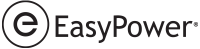Estes são os principais recursos incluídos na versão EasyPower 2025. Para ver recursos adicionais e detalhes da versão, veja EasyPower Detalhes da versão 2025.
Nota: As características das novas versões frequentemente incluem mudanças na base de dados. Isto pode afetar o que você vê no Navegador da Base de Dados e também o que é incluído quando você exporta os dados para os arquivos no formato CSV. Se o seu trabalho atual exige confiabilidade das informações da base de dados, assegure-se de revisar os seus dados após a atualização de seu software.
Armazenar resultados de análise de curto-circuito e arco elétrico na base de dados
Armazenar resultados de curto-circuito e arco elétrico para gerar relatorios rapidamente
Agora você pode armazenar resultados de análises de curto-circuito e arco elétrico em sua base de dados de unifilar. Um novo menu abaixo do botão Curto-circuito tem opções adicionais para você armazenar ou apagar resultados. Você pode gerar e armazenar rapidamente uma ampla variedade de resultados para diversos parâmetros de curto-circuito e arco elétrico na base de dados.
Exibir resultados de curto-circuito e arco elétrico nos relatórios ou navegador
Novas configurações de relatório estão disponíveis para que você possa criar relatórios de análises típicos com os resultados armazenados. Você pode usar as configurações que fornecemos ou usá-las como modelos para criar suas próprias configurações personalizadas.
Exibir resultados armazenados no unifilar
Você pode usar modelos de texto de unifilar para exibir os resultados armazenados no unifilar. Os modelos de texto agora podem ser acessados facilmente no menu Início enquanto você estiver no foco Edição da base de dados, permitindo que você exiba de maneira rápida e fácil diferentes blocos de texto de dados em seus diagramas de unifilar.
Você pode usar os modelos de texto que fornecemos ou usá-los para criar seus próprios modelos de texto.
Exibir o método de cálculo de arco elétrico em relatórios e etiquetas de arco elétrico
Há uma nova coluna disponível para relatórios de arco elétrico que exibe o método de cálculo de arco elétrico usado para cada barra. Você pode adicionar essa coluna às configurações do seu relatório personalizado
Também é possivel adicionar o método de cálculo de arco elétrico a etiquetas de arco elétrico no Gerador de etiquetas.
Consulta avançada para selecionar faixa de tensão e tipo de barra
Há novas opções de consulta para Faixa de tensão e Tipo de barra disponíveis na guia Avançado da caixa de diálogo Consulta. Você poderia usar isso para selecionar barras de ar aberto de alta tensão rapidamente e para realizar apenas as faltas de fase-terra nessas barras, por exemplo.
As variáveis de lista de cargas de arco elétrico agora exibem unidades com base nas configurações de risco de arco elétrico
Diversas variáveis de lista de cargas para resultados de arco elétrico foram renomeadas e agora usam as unidades definidas nas configurações de Risco de arco elétrico para garantir a consistência com o Navegador da base de dados e modelos de texto do unifilar.
Colunas de relatório de arco elétrico renomeadas
Várias colunas nos relatórios relacionadas ao dispositivo de acionamento para arco elétrico foram renomeadas para reduzir a confusão, pois o dispositivo que está sendo referenciado nem sempre está imediatamente a montante como o nome parecia indicar.
Definir padrão para a opção "Usar 100% da convenção para exibir os resultados de sobrecargas e superações"
Na caixa de diálogo Opções do sistema, após selecionar ou desmarcar a caixa de seleção Usar 100% da convenção para exibir os resultados de sobrecargas e superações, você poderá usar Definir padrão para salvar sua seleção como o valor padrão para todos os novos unifilares. Isso armazena a configuração no arquivo com o projeto.
Gerenciador de cenários – Armazenar resultados de análises de curto-circuito e arco elétrico
Armazenar resultados de análise de curto-circuito e arco elétrico
Em um cenário, você pode aplicar falta e armazenar resultados de curto-circuito e arco elétrico assim como no Caso base.
Armazenar resultados de pior caso de arco elétrico
Após executar o Relatório de comparação de cenário, agora você tem a opção de armazenar os resultados de pior cenário de arco elétrico para cada barra, CCM, painel ou CTA no relatório. Eles são exibidos nas caixas de diálogo de dados do equipamento na guia Painel de distribuição, Quadro de distribuição de cargas ou Painel de distribuição de cargas de uma barra, na guia Resumo de um painel ou CCM e na guia Especificações de um CTA. Esses resultados também estão disponíveis para incluir nas configurações de Navegador da base de dados e Relatório da base de dados, em listas de cargas e em modelos de texto de unifilar personalizados.
Novas variáveis de lista de cargas para resultados de pior cenário de arco elétrico
Há novas variáveis de lista de cargas para os resultados de pior cenário de arco elétrico que você pode adicionar a suas listas de cargas. Incluem:
-
%AFWorstBoundary%
-
%AFWorstIncidentEnergy%
-
%AFWorstPPELevel%
-
%AFWorstWorkingDistance%
-
%AFWorstScenario%
Limpar resultados de pior cenário de arco elétrico
Há uma nova opção ao visualizar o Caso base para apagar os resultados de pior cenário de arco elétrico que foram armazenados anteriormente. Isso apaga os resultados para o equipamento selecionado ou para todos os equipamentos aplicáveis se nada for selecionado.
Aprimoramentos de relatório e navegador da base de dados
Personalizar nomes de coluna do relatório para arquivos de configuração
Quando você cria um arquivo de configuração para o Navegador da base de dados ou o Relatório da base de dados, agora é possível criar nomes de cabeçalhos de colunas personalizados para as colunas do relatório.
Os cabeçalhos de colunas personalizados são específicos da configuração. Cada configuração pode ter um cabeçalho de coluna personalizado diferente para o mesmo nome de coluna.
Especificar locais dos arquivos de configuração do relatório
Você pode especificar o local do arquivo das configurações do seu relatório em Ferramentas > Opções > Locais dos arquivos.
O título do relatório é usado como o nome do arquivo de configuração
Quando você cria um arquivo de configuração para o Navegador da base de dados ou o Relatório da base de dados, você tem a opção de especificar um Título do relatório. Se você inserir um título, esse texto será usado como o nome de arquivo padrão para o arquivo de configuração. Você ainda pode alterar o nome se desejar algo diferente. Isso economiza tempo ao criar um novo arquivo de configuração.
Observações adicionadas ao arquivo de configuração podem ser incluídas em relatórios
Há uma nova caixa Notas para o arquivo de configuração de Relatório e Navegador da base de dados. Se você marcar a caixa de seleção Incluir notas no cabeçalho do relatório, as primeiras duas linhas da nota serão exibidas no cabeçalho do resultado do relatório ou ao exportar para Excel.
Use filtros para modificar os resultados exibidos
Você pode criar filtros para os itens de equipamento no arquivo de configuração. Após selecionar um item de equipamento, clique na guia Filtro e, em seguida, especifique os critérios de Filtrar por. Você pode usar Adicionar condição do filtro para aplicar filtros adicionais ao equipamento.
É possivel usar isso para, por exemplo, criar relatórios separados para equipamentos de baixa tensão e alta tensão, ou para equipamentos de CA ou CC. Os filtros são salvos com a configuração.
Colunas de norma de teste adicionadas ao Navegador e Relatórios da base de dados.
Diversas novas colunas foram adicionadas para vários itens de equipamento para exibir o padrão de texto aplicado.
Opção de Ajustar à página do relatório da base de dados adicionada
Uma nova opção de Ajustar à página no Relatório da base de dados reduz o tamanho da fonte para ajustar todas as colunas no relatório em uma página.
Aprimoramentos no desempenho do navegador da base de dados
Otimizamos o desempenho do Navegador da base de dados para aprimorar a experiência do usuário e preparar para futuras melhorias.
Opções de acesso à análise aprimoradas
Opções para abrir a analise de dentro da guia Início
Ao visualizar a guia Início no foco Edição da base de dados, você agora pode visualizar e editar as opções de análise selecionando a seta abaixo de cada um dos botões de foco para Curto-circuito, Coordenação, Fluxo de potência, Harmônicos e Estabilidade dinâmica/Partida de motor transitório.
Aprimoramentos no modelo de texto do unifilar
Agora você pode criar, editar e selecionar modelos de texto de unifilar a partir do menu Início. Use modelos de texto para exibir rapidamente as informações exatas que deseja exibidas no unifilar.
Você pode escolher incorporar um modelo personalizado no unifilar de forma que ele seja usado automaticamente por todos que abrirem o unifilar.
Isso simplifica o uso de modelos de texto e elimina a necessidade de importar e exportar arquivos de modelo de texto.
Aprimoramentos de curto-circuito
Novo método de cálculo de curto-circuito baseado em elementos
Nós substituímos o método de cálculo de curto-circuito (baseado em sequência) de componentes simétricos por um novo método baseado em elementos físicosque produz os mesmos resultados que o método de componentes simétricos, ao mesmo tempo que permite a modelagem de redes desequilibradas. Esses esforços nos permitirão fazer melhorias significativas em versões futuras.
Opção de curto-circuito para definir a Tensão de ponto de falta
Um novo método agora está disponível para definir a tensão do ponto de falta em fontes individuais. Há novas opções na guia Opções de curto-circuito – Controle para aplicar a tensão do ponto de falta. As opções são Barra com falha ou Fontes. O método de curto-circuito clássico descrito no guia ANSI/IEC aplica a tensão de ponto de falta na barra com falha. Agora, você pode aplicar a tensão de ponto de falta às barras de terminal de todas as fontes para levar em conta a tensão da fonte.
Opção de curto-circuito para incluir derivações e capacitância de linha
Agora você pode incluir a capacitância da linha e derivações nos cálculos de curto-circuito. Você pode incluir a capacitância do cabo e da linha de transmissão e capacitores na rede nos cálculos de curto-circuito se essas opções estiverem habilitadas. Isso pode melhorar de forma eficiente a precisão das soluções de curto-circuito em redes de alta capacitância, como o sistema de coletores de uma usina de energia renovável ou uma rede industrial de cabo de alimentação.
Opção de MVA Base monofásico
Agora você pode especificar o MVA base monofásico para ser um terço do MVA base do sistema ou igual ao MVA base do sistema. Isso afeta os cálculos por unidade para ramos que incluem linhas de transmissão ou cabos monofásicos.
Diversos Melhorias
Calcular automaticamente Z% para transformadores de dois enrolamentos
Agora há uma caixa de seleção de Calcular automaticamente para preencher os valores de Z%, relação X/R, impedância de aterramento e classe de corrente em transformadores de dois enrolamentos com valores típicos do setor com base nas características do transformador.
Suporte a 64 bits
EasyPower agora é um aplicativo 64 bits. Isso melhora o desempenho e permite que o EasyPower gerencie melhor arquivos maiores.
Método de corrente característica removido
Em Opções de curto-circuito, o método de cálculo de X/R para Corrente característica foi removido. Qualquer arquivo de unifilar existente definido com essa opção agora usará o método ANSI.
Cálculo de X/R removido das opções de coordenograma
As opções de Método de cálculo de X/R na caixa de diálogo Opções de coordenograma eram redundantes e foram removidas. O programa usa o Método de cálculo de X/R especificado nas Opções de curto-circuito.
Métodos de cálculo de arco elétrico legados removidos
Na guia Riscos de arco elétrico na caixa de diálogo Opções de curto-circuito, em Norma, as opções V6.0 Aprimorado e V7.0 Aprimorado foram removidas. Elas foram criadas para cobrir as lacunas na edição 2002 da norma IEEE 1584 e agora estão defasadas com a adoção da 1584-2018.
Qualquer arquivo mais antigo com qualquer uma dessas normas selecionada será definido para a norma IEEE 1584 mais recente.
Método de ar aberto de arco elétrico renomeado
Na caixa de diálogo Opções avançadas de arco elétrico, a opção de ar aberto para Aplicar NFPA 70E 2009 Anexo D.8 agora é Aplicar método de ar aberto de AT. O método ainda é baseado na NFPA 70E 2009 Anexo D.8.
Aprimoramentos do Revit ®
Suporte do Revit 2025
O EasyPower Integrator para Revit agora oferece suporte para a versão 2025 do Autodesk® Revit®. Você pode fazer download do aplicativo EasyPower Integrator na Autodesk App Store. A App Store será atualizada com a versão mais recente logo após o lançamento do EasyPower 2025, portanto, verifique a versão antes do download.
A impedância do transformador usa o valor de cálculo automático para importações do Revit
Ao importar informações do transformador para o EasyPower a partir do Revit, se o padrão para o valor de impedância Z% estiver definido como calcular automaticamente e não houver nenhum valor definido deliberadamente por mapeamento, o EasyPower usará o valor calculado automaticamente para determinar a impedância. Se não houver nenhum mapeamento e o cálculo automático não estiver selecionado, o valor será deixado em branco.
Aprimoramentos na segurança
Essa versão inclui diversas melhorias que aumentam a segurança do software.
Detalhes das notas da versão
Para maiores detalhes sobrea a versão e informações sobre correção de bugs, veja o EasyPower Detalhes da versão 2025.